大家在使用Office2013写Word文档的时候,想给Word文档里的文字插入图片背景,但是很多人都不知道应该怎么操作,只要在Office2013Word文档里的设计选择填充效果然后插入图片就可以了哦,下面就和小编一起来看看具体怎么操作吧。
Office2013Word文档图片背景怎么设置方法:
选择功能区的“设计”选项卡。

选择“页面颜色”的“填充效果”项。

在弹出框中选择“图片”。
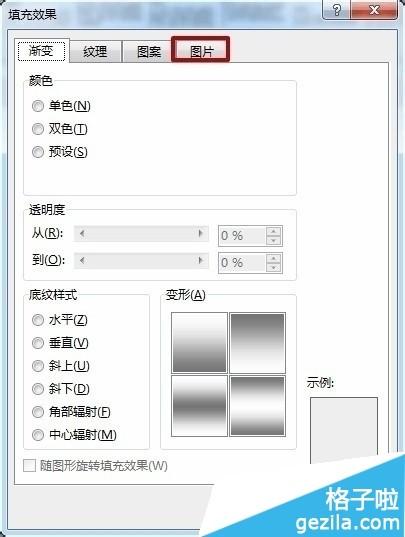
单击“选择图片”。
word2010怎么为汉字注音
word2010怎么为汉字注音 大家在使用office2010做一些课程的时候,想给一些汉字注音,可是很多人都不知道如何给汉字注音,只要选择字体组中的加注拼音就可以给汉字注音了哦,下面就和小编一起来看看具体如何操作吧. office2010怎么为汉字注音方法: 首先打开word 然后输入想要加注拼音的字 然后点击上方的开始选项卡中字体组中的按钮(图中红框按钮)即可进入加注拼音的对话框 在对话框中可以看到右边一栏已经为选中的文字自动加注拼音了 在下方可以调整拼音的字号字体对其方式以及偏移量等,在下方有预览图
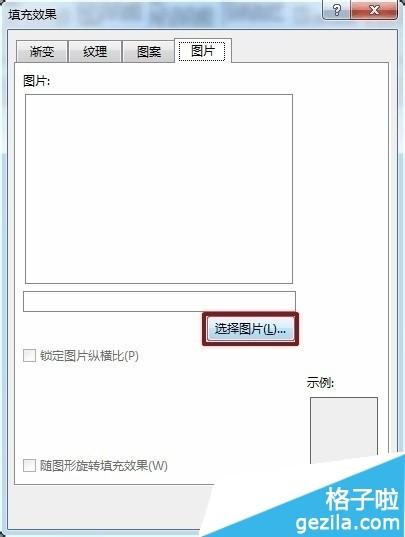
单击“来自文件”的“浏览”项。
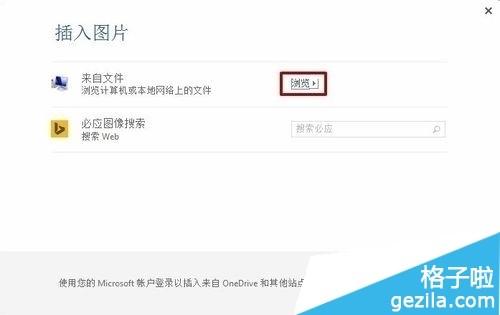
选择图片,单击“插入”。
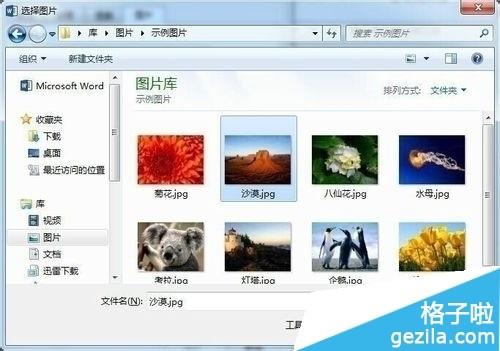
单击“确定”。
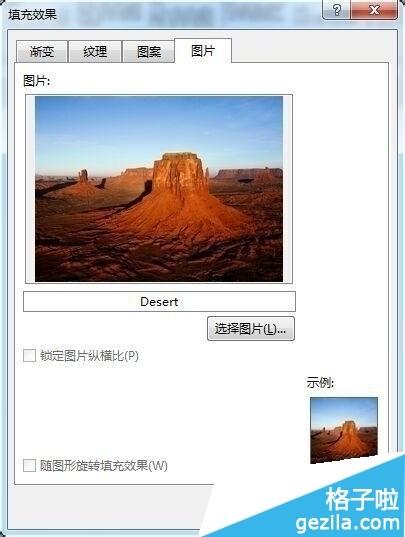
这样就完成了。

Word2013表格怎么添加斜线
Word2013表格怎么添加斜线 大家在使用office2013制作Word表格的时候会想要添加斜线,这个时候只要在表格插入后在设计那找到下斜线就可以添加了哦,下面就和小编一起来看看具体怎么操作吧. office2013Word表格怎么添加斜线方法: 打开office2013,在Word文档中中插入一个表格 表格插入后点击设计,在设计里面点击边框选择斜下框线 在斜线单元格里面填写具体的内容即可


